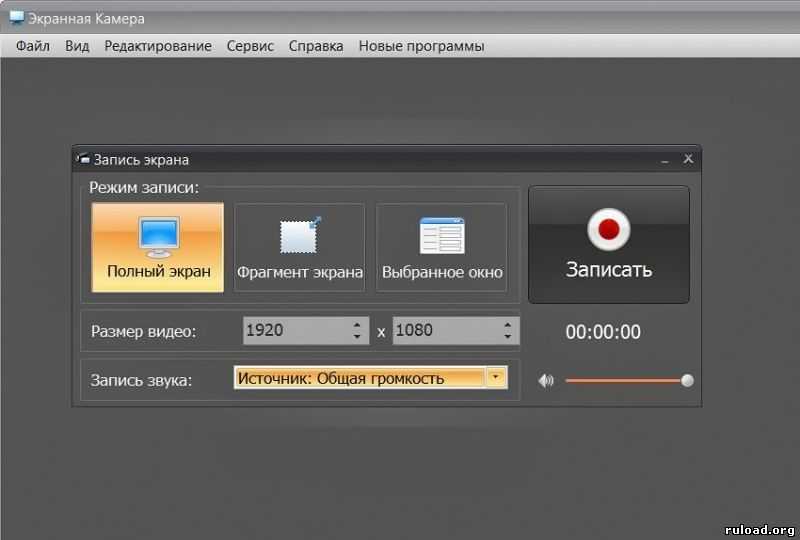Программа для съемки видео с экрана бесплатно: 5 лучших бесплатных программ для записи видео с экрана
Содержание
ТОП лучших программ для записи видео с экрана компьютера в 2023 году
Опубликовано Оставить комментарий
Мы подготовили для вас список лучших программ для записи экрана. Они помогут сохранить бизнес-отчет или обсуждение важных вопросов на онлайн-совещании.
Вы узнаете, чем рекордеры отличаются друг от друга и сможете определиться, какую лучше использовать в работе. Если хотите познакомиться с остальным списком программ для записи видео с экрана, переходите по ссылке.
Экранная Студия
Платформа: Windows
Для чего подойдет: для захвата происходящего на экране и последующего редактирования видеозаписи
В Экранной Студии можно снимать, а затем редактировать полученный видеоролик. Вы сможете обрезать ненужные сцены, добавить видеоэффекты, сделать цветокоррекцию изображения. По этой причине программу можно использовать и как обычный редактор, если нужна только обработка.
Рекордер позволяет снимать отдельные окна приложений, выбранные области или весь дисплей целиком. Есть одновременная запись системного звука и голоса с микрофона, поэтому удобно создавать обучающие презентации или сохранять проведенные совещания. В процессе редактирования можете поработать со звуком — добавить новые голосовые комментарии или перезаписать неудачные, наложить музыкальный фон.
Особенности:
- можно добавлять фотографии, видеовставки и переходы;
- библиотека титров, фоновой музыки и графики;
- пресеты для сохранения ролика, чтобы просматривать на компьютере, выкладывать в интернет или загружать на мобильное устройство.
Плюсы:
- есть съемка с веб-камеры;
- требует мало ресурсов системы — занимает всего 248 Мб жесткого диска;
- можно добавлять личные логотипы на видеозапись.
Минусы:
- подходит только для Windows.

Bandicam
Платформа: Windows
Для чего подойдет: для съемки совещаний и конференций с захватом основного или подключенного устройства
Программа для захвата экрана известна среди геймеров, и с ее помощью можно фиксировать происходящее не только с ПК, а еще с веб-камеры, приставок IPTV, Xbox, PlayStation и устройств, подключенных по HDMI. Предусмотрен выбор области захвата: можете сами начертить прямоугольник или указать видимую часть.
Функционал позволяет рисовать на экране. Во время совещания или вебинара можете продемонстрировать схему или объяснить наглядно пример. Еще одна возможность — наложение картинки с веб-камеры.
Видеозапись сохраняется в MP4 или AVI. Можете указать нужный кодек, битрейт и другие параметры, задать имя записи и выбрать место для сохранения.
Особенности:
- эффекты и анимация курсора и щелчка мыши;
- добавление своего голоса в записываемый ролик;
- во время съемки отображается размер файла.

Плюсы:
- функция захвата по расписанию;
- русскоязычный приятный интерфейс;
- есть опция «Хромакей» — наложение фона для картинки с веб-камеры.
Минусы:
- видеоролик нельзя отредактировать;
- в бесплатном тарифе остается водяной знак;
- запись без лимита по времени доступна после оплаты лицензии.
Fraps
Платформа: Windows
Для чего подойдет: для коротких по времени захватов экрана и записей вебинаров
Рекордер пригодится для игровых стримов, записи действий в любом приложении или области на экране. При необходимости добавляйте микрофон и веб-камеру. Геймеры любят Fraps за возможность замерять производительность ПК.
Горячие клавиши упрощают ведение съемки. Программа для записи экрана ПК со звуком позволяет выбирать частоту кадров и размер видео, что влияет на общую нагрузку.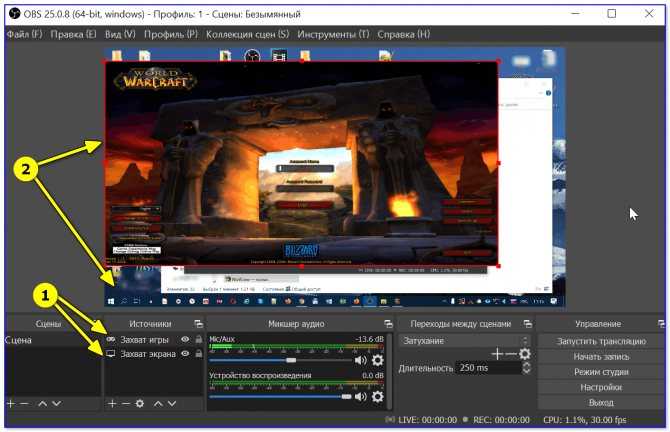 В активированной версии можно вести съемку бесконечно, ограничение только в количестве места в памяти компьютера.
В активированной версии можно вести съемку бесконечно, ограничение только в количестве места в памяти компьютера.
Особенности:
- создание скриншотов в форматах PNG, BMP, JPG и TGA;
- можно скрыть или отображать курсор мыши;
- работает в фоновом режиме, т.е. софт не нужно каждый раз открывать, чтобы начать захват.
Плюсы:
- показывает счетчик FPS (частоту кадров) во время трансляции;
- возможность записывать стерео или звук в режиме многоканальности;
- мало весит — 3 Мб.
Минусы:
- англоязычный интерфейс;
- во free-версии действуют ограничения по длине записи;
- без инструментов редактирования.
OBS Studio
Платформа: Windows, macOS, Linux
Для чего подойдет: для съемки происходящего из нескольких источников
Можно захватывать экран или отдельные окна, поэтому вы без проблем создадите обучающую инструкцию или проведете онлайн-презентацию.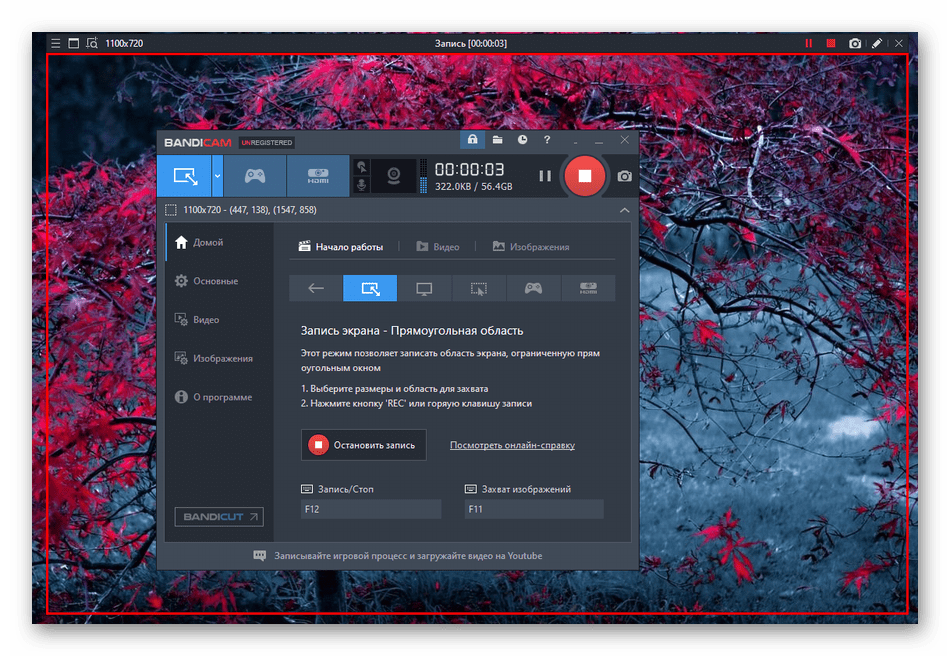 Это подходящий рекордер для совмещения сцен с разных источников на одном дисплее. Переходы помогают плавно переключаться между окнами. Можно подключать микрофон и захватывать системные звуки.
Это подходящий рекордер для совмещения сцен с разных источников на одном дисплее. Переходы помогают плавно переключаться между окнами. Можно подключать микрофон и захватывать системные звуки.
Вы не ограничены в продолжительности съемки. Для удобства стоит настроить горячие клавиши под себя. Программа предлагает несколько форматов для вывода готового ролика — MP4, FLV, MOV, MKV, TS.
Особенности:
- софт с открытым исходным кодом, т.е. пользователи могут вносить свои изменения;
- есть окно предпросмотра, чтобы проверить как будет выглядеть эфир для аудитории;
- фильтры для видео — хромакей, цветокоррекция и пр.
Плюсы:
- параллельная трансляция с веб-камеры и монитора ПК;
- отображаются показатели съемки — продолжительность, частота кадров, нагрузка на процессор;
- полностью бесплатный софт.
Минусы:
- более сложный интерфейс, чем у аналогичных программ;
- не получится обработать видеоролик;
- программа требовательна к системе — нужно минимум 4 Гб оперативной памяти и хорошая видеокарта.

CamStudio
Платформа: Windows
Для чего подойдет: для быстрого захвата и демонстрации дисплея
Бесплатная программа для записи видео с экрана компьютера, которая распространяется с открытым исходным кодом. Можете транслировать экран полностью или только выбранное окно, подключать микрофон или системные звуки.
Лучше пользоваться горячими клавишами, чтобы не искать кнопки для начала или остановки записи. Если планируете что-то объяснять на демонстрируемом рабочем столе, то можете оставить курсор мыши. В софте есть возможность задать длительность съемки. По истечении этого времени запись автоматически прервется.
Особенности:
- можно накладывать временную отметку или водяной знак поверх изображения;
- замена курсора собственной иконкой;
- есть настройки видеоряда — частота кадров, кодек и пр.
Плюсы:
- распространяется свободно;
- съемка без ограничений по длине;
- гибкий интерфейс.

Минусы:
- записывает только в AVI, MP4 или SWF;
- некоторые пользователи жалуются на мигающий черный экран, который появляется после старта записи;
- англоязычный интерфейс.
Заключение
Мы рассмотрели пять программ для записи экрана ПК. Советуем выбирать в зависимости от целей съемки и необходимости монтировать записанное видео.
OBS Studio считается более сложной в освоении, зато в ней много полезных функций. Программы попроще — CamStudio и Fraps, но нет русскоязычной локализации. Если вам необходимо менять фон на видео, анимировать курсор или рисовать на протяжении эфира, обратите внимание на Bandicam.
Лучшее решение — Экранная Студия. В ней нет лишних кнопок, новички быстро разбираются, как вести запись. А еще вы можете не выходя из программы отредактировать ролик.
Вопросы и ответы
- Как записать видео с экрана без потери ФПС?
Подойдут рекордеры, которые предназначены для съемки геймплеев, например Bandicam, Fraps или OBS Studio. В них можно отслеживать показатели FPS.
В них можно отслеживать показатели FPS.
- Как записать видео с экрана бесплатно?
Если знаете английский, попробуйте англоязычную CamStudio. На русском можно скачать OBS Studio, но в ней запутанный интерфейс. Проще скачать Экранную Студию на тестовый период — она на русском и проста в освоении.
- Какие программы подходят для записи экрана на слабом ПК?
Рассмотрите варианты CamStudio и Fraps. Они мало весят и не нагружают процессор.
Лучшие приложения для записи экрана на Андроид
Расскажем про лучшие приложения для записи экрана на андроид.
Иногда возникает необходимость записать видео происходящего на экране, будь то мобильная игра, приложение или интересный вебинар, которым вы хотите поделиться с друзьями.
В IOS и Android (начиная с версии 5.0) функция записи экрана доступна в самой прошивке, как правило, найти ее можно, открыв шторку уведомлений.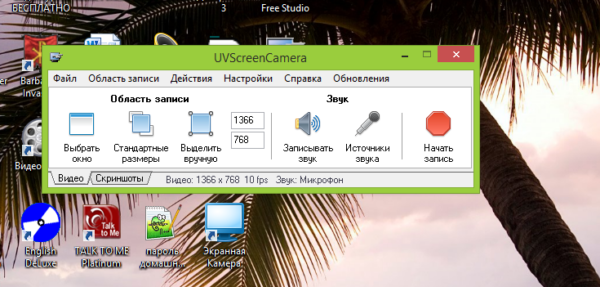 Но многие владельцы смартфонов все равно предпочитают сторонние приложения – они более функциональны и в некоторых случаях гораздо удобнее встроенных средств.
Но многие владельцы смартфонов все равно предпочитают сторонние приложения – они более функциональны и в некоторых случаях гораздо удобнее встроенных средств.
Мы подскажем самые функциональные, бесплатные приложения для снятия видео с экрана телефона на андроид, которые не требуют root-прав и просты в использовании.
Приложения для снятия экрана телефона Андроид
AZ Screen Recorder
Оценка редакции:
4,76
- Интерфейс…….4,7
- Функционал…..4,8
- Удобство……….4,8
Оценка Google Play: 4,5
Бесплатно
Покупки в приложении: от 0,5$ до 9$
Есть реклама
Количество загрузок Google Play: 50 000 000+
Возрастное ограничение: 3+
Версия Android: 5.0 и выше
Разработчик: AZ Screen Recorder
Русский язык: да
Скачать в Google Play
Простое, но функциональное приложение для захвата видео с дисплея.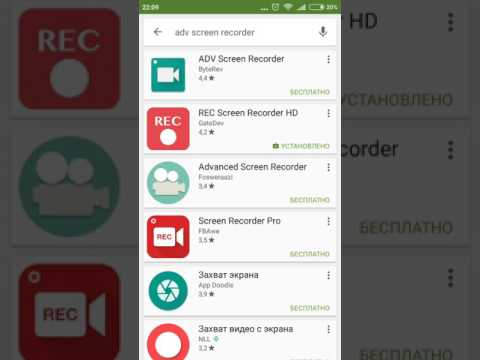 AZ Screen Recorder не требуются Root-права, а начало и остановка записи происходят в один клик.
AZ Screen Recorder не требуются Root-права, а начало и остановка записи происходят в один клик.
В приложении нет ограничений на время записи, зато есть пауза во время записи, выбор качества записи (в том числе FullHD и QHD), сохранение видео сразу на SD-карту и множество настроек видео (разрешение, добавление текста, скриншотов, выбор битрейта и другие).
AZ Screen Recorder – популярный, бесплатный скринрекордер с минимальным количеством рекламы и широким набором возможностей. Приобретя платную версию, вы получите дополнительные функции: конвертер для создания GIF-изображений, обрезку видео, рисование на экране и другие.
Mobizen
Оценка редакции:
4,83
- Интерфейс…….4,8
- Функционал…..4,8
- Удобство……….4,9
Оценка Google Play: 4,3
Бесплатно
Покупки в приложении: от 1$ до 45$
Есть реклама
Количество загрузок Google Play: 100 000 000+
Возрастное ограничение: 3+
Версия Android: 4.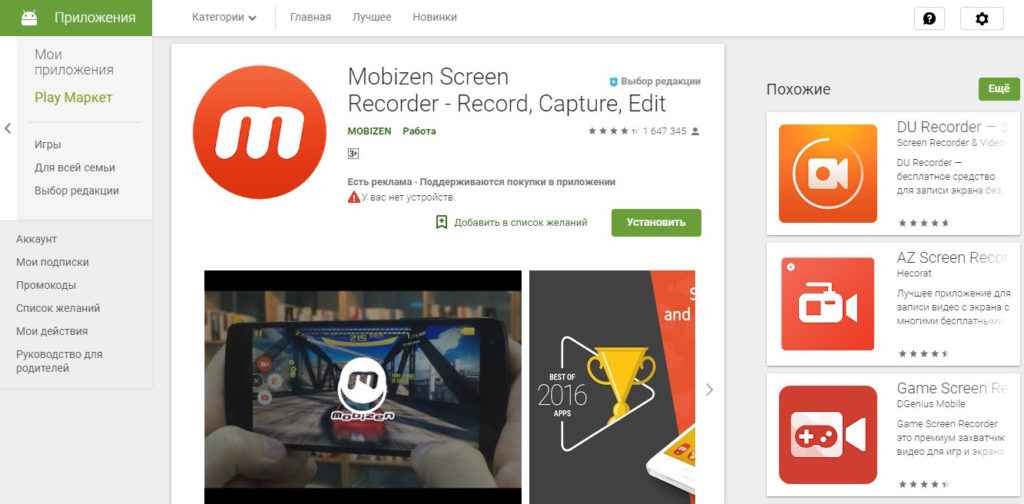 4 и выше
4 и выше
Разработчик: MOBIZEN
Русский язык: да
Скачать в Google Play
Удобный и простой скринрекордер, поддерживающий запись игр, приложений и видео, в том числе видео-звонков.
Приложение поддерживает запись экрана в разрешении до 1080p с максимальным фреймрейтом до 60 fps. Также есть запись с фронтальной камеры, то есть можно снимать и происходящее на экране и себя, записывать внешний звук с микрофона.
Mobizen не требует root-прав, имеет встроенный видеоредактор, позволяющий обрезать части ролика, добавлять текст, свою подпись, накладывать музыку и многое другое. Для начала или остановки записи достаточно нажать одну кнопку.
XRecorder
Оценка редакции:
4,76
- Интерфейс…….4,7
- Функционал…..4,8
- Удобство……….4,8
Оценка Google Play: 4,7
Бесплатно
Покупки в приложении: от 4$ до 18$
Есть реклама
Количество загрузок Google Play: 100 000 000+
Возрастное ограничение: 3+
Версия Android: 5.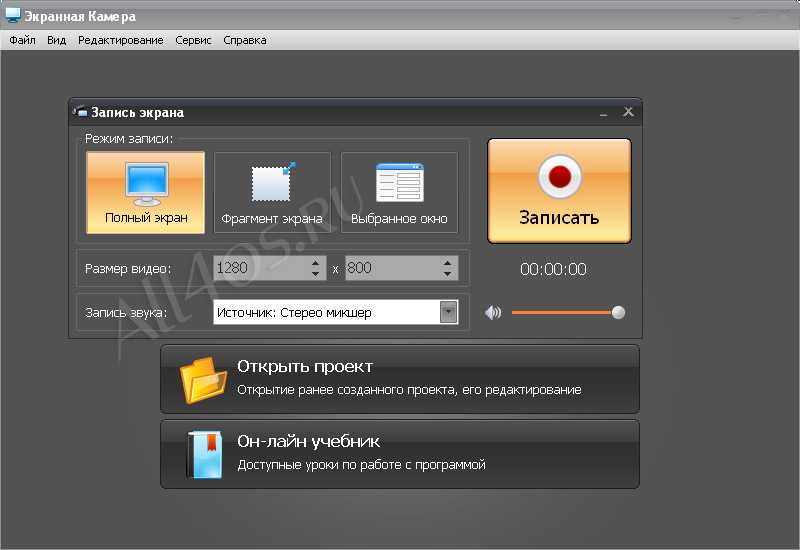 0 и выше
0 и выше
Разработчик: InShot Inc.
Русский язык: да
Скачать в Google Play
Одно из лучших приложений для записи экрана. XRecorder – бесплатное, популярное приложение от InShot, позволяющее снимать скринкасты, видео-звонки, вебинары, игры или стримы.
XRecorder не оставляет на видео водяной знак, не требует для работы root-прав и не ограничивает время записи. Зато в процессе съемки можно сделать паузу, есть таймер обратного отсчета и возможность смены ориентации экрана.
Поддерживается запись видео разрешением до 1080p, частотой смены кадров до 60 FPS и битрейтом до 12.0 Mbps. Также удобно, что снятые скринкасты сразу из приложения можно импортировать на Youtube или в Instagram.
Google Play Игры
Оценка редакции:
4,76
- Интерфейс…….4,7
- Функционал…..4,8
- Удобство……….4,8
Оценка Google Play: 4,3
Бесплатно
Количество загрузок Google Play: 1 000 000 000+
Возрастное ограничение: 12+
Версия Android: Зависит от устройства
Разработчик: Google LLC
Русский язык: да
Скачать в Google Play
Отличный способ для записи видео мобильных игр, поддерживаемых Google Play Игры (большинство игр для Android), о котором мало кто знает.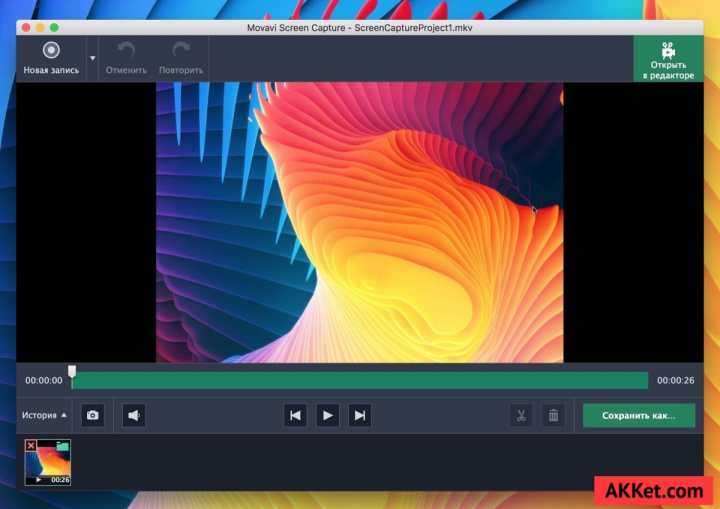 В приложении можно записывать происходящее на экране, звук, включая ваши комментарии, и видео с фронтальной камеры, которое будет отображаться в маленьком плавающем окне. При желании можно отключить запись внешних звуков и видео с фронтальной камеры.
В приложении можно записывать происходящее на экране, звук, включая ваши комментарии, и видео с фронтальной камеры, которое будет отображаться в маленьком плавающем окне. При желании можно отключить запись внешних звуков и видео с фронтальной камеры.
Для начала записи откройте Google Play Игры, перейдите в раздел «Библиотека» в нижней части экрана и выберите из списка игру. Нажмите на значок камеры в правом нижнем углу и выберите параметры записи.
После открытия игры в левой части экрана отобразятся элементы управления: кнопки начала/остановки записи, включения/отключения фронтальной камеры и микрофона.
По завершении сессии запись сохраняется в памяти устройства.
Screen Recorder
Оценка редакции:
4,66
- Интерфейс…….4,7
- Функционал…..4,7
- Удобство……….4,6
Оценка Google Play: 4,2
Бесплатно
Покупки в приложении: от 6$ до 61$
Есть реклама
Количество загрузок Google Play: 10 000 000+
Возрастное ограничение: 3+
Версия Android: 5.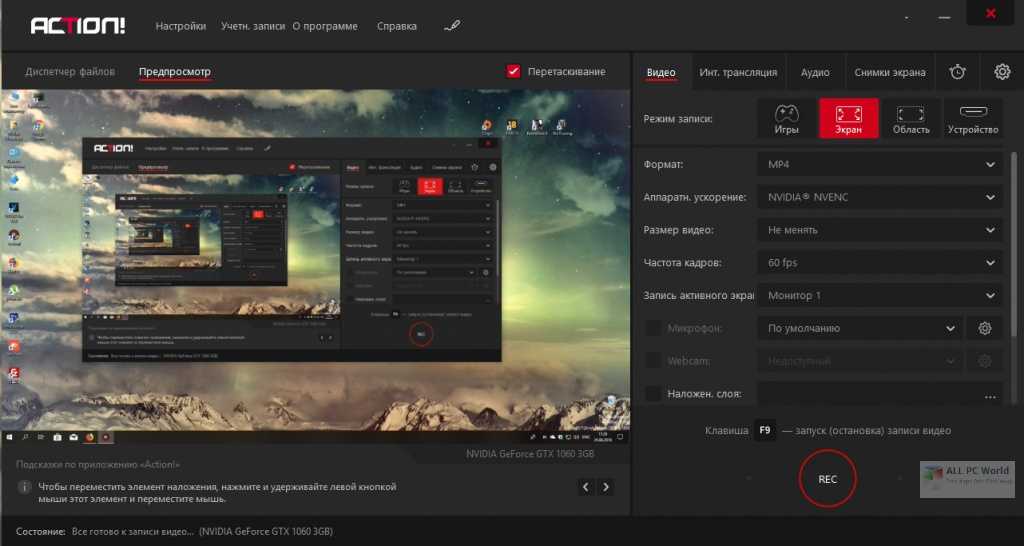 0 и выше
0 и выше
Разработчик: AppSmartz
Русский язык: да
Скачать в Google Play
Простой скринрекордер и видеоредактор в одном приложении. Для работы Screen Recorder не требуются root-права, нет ограничения времени записи, есть возможность одновременной записи себя и происходящего на экране, стримов, видеозвонков и многое другое.
Приложение позволяет записывать видео экрана любого приложения, установленного на устройстве, в режиме реального времени. Записывается все происходящее на экране, например, ввод сообщения, воспроизводящиеся звуки и тому подобное.
Для работы Screen Recorder не требуется подключение к Интернету, а видео сохраняется в память устройства или на SD-карту. Есть функция автоматической записи, когда вы открываете определенное приложение или игру, а также возможность поделиться видео через Facebook, YouTube, электронную почту, Bluetooth и другие сервисы.
V Recorder
Оценка редакции:
4,7
- Интерфейс.
 ……4,7
……4,7 - Функционал…..4,8
- Удобство……….4,6
Оценка Google Play: 4,6
Бесплатно
Покупки в приложении: от 1$ до 123$
Есть реклама
Количество загрузок Google Play: 50 000 000+
Возрастное ограничение: 3+
Версия Android: 5.0 и выше
Разработчик: VideoShow EnjoyMobi Video Editor & Video Maker Inc
Русский язык: да
Скачать в Google Play
Удобное, бесплатное приложение, позволяющее записывать видео с экрана смартфона, делать скриншоты, редактировать и обрабатывать готовые скринкасты, а также делиться ими с друзьями в социальных сетях.
Несмотря на простой интерфейс (начало и остановка записи осуществляются в один клик), V Recorder обладает широкой функциональностью. Есть режим записи себя и происходящего на экране, запись не только системных звуков, но и внешних, встроенный фоторедактор для скриншотов с возможностью объединения нескольких изображений в одно, обрезки кадра и размытия, видеоредактор.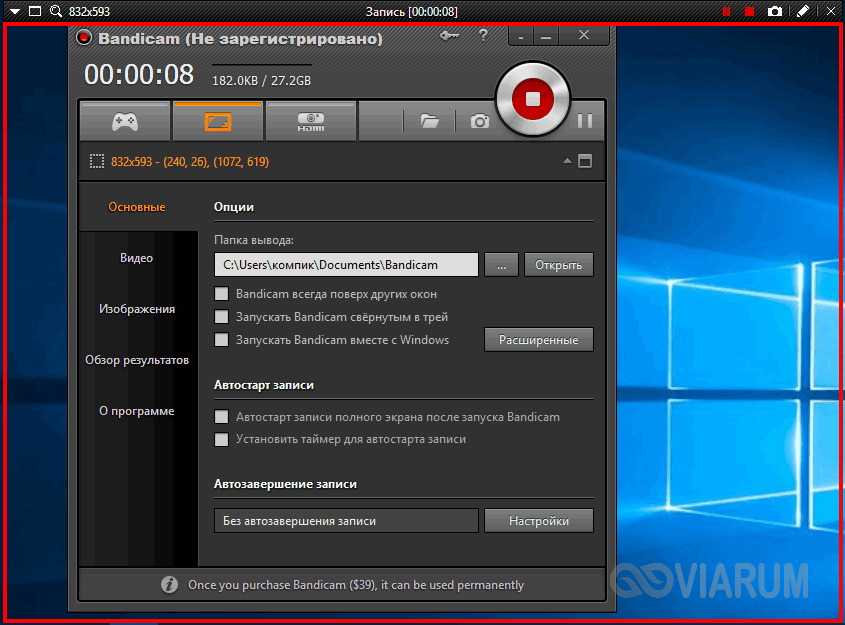
Для работы приложения не требуются root-права, нет ограничения времени записи, зато есть параметры настройки качества видео (разрешение до 1440p, до 60 FPS, битрейт до 12.0 Мб/с).
Итог
Мы постарались выбрать лучшие приложения для съемки видео с экрана смартфона. Все они бесплатные, функциональные и обладают простым интерфейсом.
Приложения, которые можно скачать из нашего топа, предназначены для снятия видео с экрана телефона андроид со звуком. Но нужно иметь в виду, что на некоторых устройствах запись звука может быть заблокирована производителем. Обойти запрет можно только после получения Root-прав, чего мы делать категорически не рекомендуем.
(2 оценок, среднее: 3,50 из 5, вы уже поставили оценку)
Загрузка…
Лучшее бесплатное программное обеспечение для захвата экрана для Windows 11/10
Если вы ищете бесплатное программное обеспечение для захвата экрана для вашего ПК с Windows, то этот пост обязательно вас заинтересует. Инструмент Snipping Tool в Windows 11/10/8/7 позволяет делать снимки экрана в Windows 10. Но если вы ищете многофункциональное, но бесплатное программное обеспечение для захвата экрана, вы можете попробовать некоторые из них, включая нашу собственную бесплатная версия — Windows Screen Capture Tool. Некоторые из них могут быть достойными альтернативами SnagIt.
Инструмент Snipping Tool в Windows 11/10/8/7 позволяет делать снимки экрана в Windows 10. Но если вы ищете многофункциональное, но бесплатное программное обеспечение для захвата экрана, вы можете попробовать некоторые из них, включая нашу собственную бесплатная версия — Windows Screen Capture Tool. Некоторые из них могут быть достойными альтернативами SnagIt.
Мы рассмотрим следующее бесплатное программное обеспечение для захвата экрана для Windows 11/10:
- Greenshot
- SnapCrab
- Free Screenshot Captor Live
- Screenshot Captor
- 1120910 Screenpresoo 100910 Screenpresoo
- FastStone Capture
- Snappy
- Инструменты PicPick
- Gadwin PrintScreen
- DuckLink Screen Capture
- И многое другое!
1] Гриншот
Greenshot — это программа для захвата экрана с открытым исходным кодом для операционной системы Windows, оптимизированная для повышения производительности.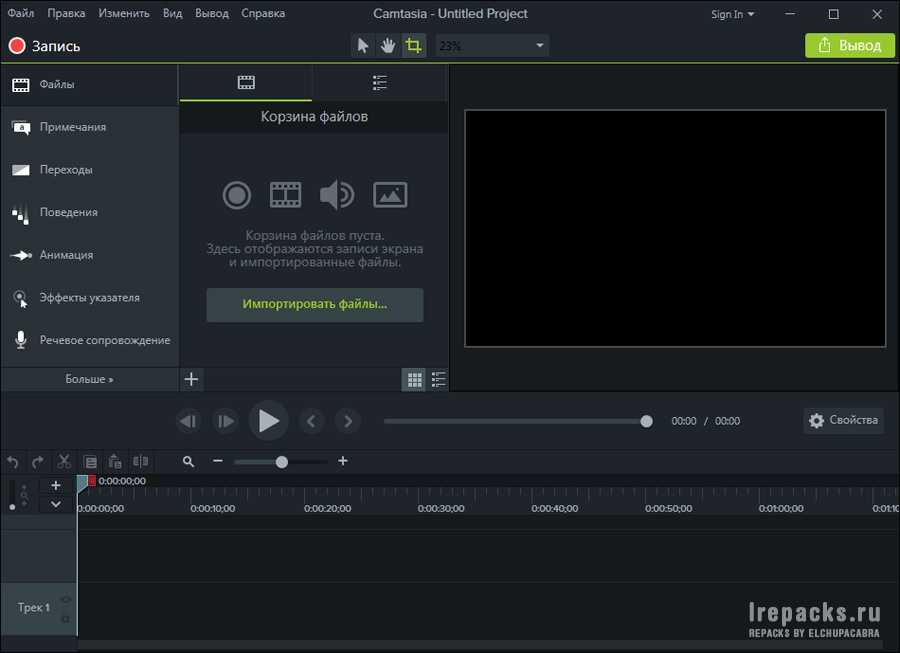 Стоит проверить!
Стоит проверить!
2] SnapCrab
SnapCrab позволяет легко снимать снимки экрана с ПК несколькими щелчками мыши. А с помощью встроенных социальных функций вы также можете поделиться своим экраном в социальных сетях и сделать его видимым для своих друзей или людей в вашей сети.
3] Бесплатный инструмент для захвата скриншотов
Free Screenshot Capture — это мощный, но простой в использовании инструмент для захвата экрана. Он может помочь вам захватывать экран, захватывать изображения с веб-камеры, выбирать цвета на экране, регулировать яркость и многое другое. Он также включает в себя такие инструменты, как транспортир, линейка экрана, экранная лупа, которые помогут вам сделать снимки экрана более точными.
Вы можете захватить весь экран, окно, часть экрана — все быстро и легко. Он также позволяет делать эллиптические снимки экрана и снимки экрана с задержкой. Пользовательский интерфейс выглядит довольно круто и включает в себя мастер, который поможет вам с инструментом.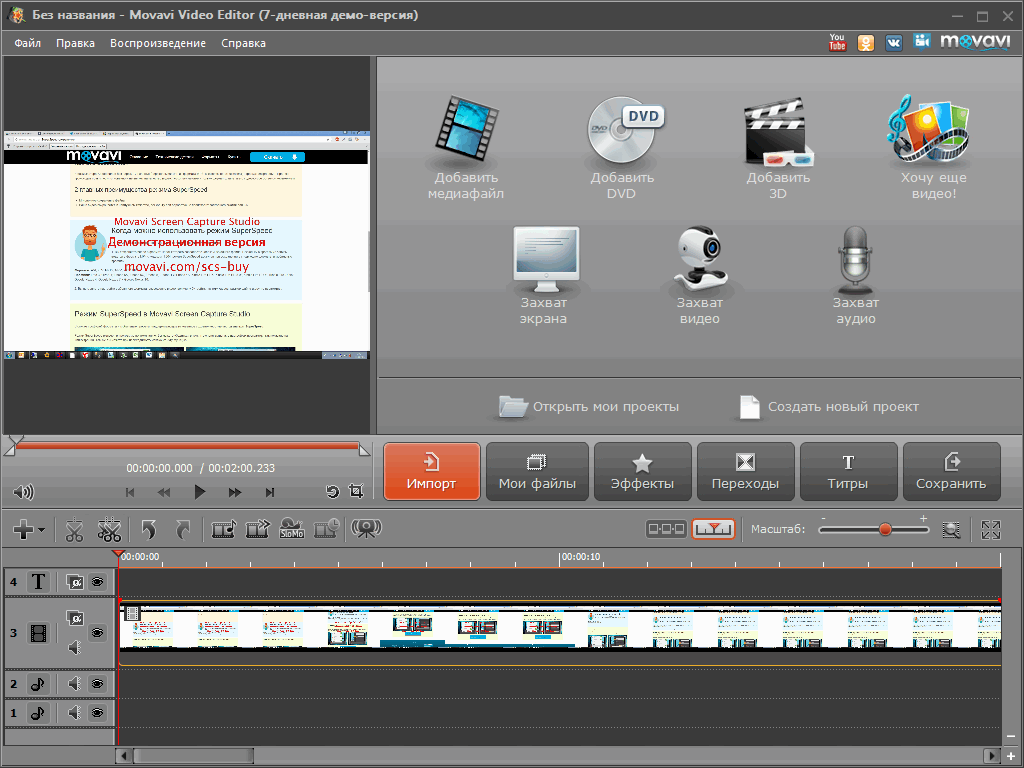 Вы можете получить доступ к инструменту и всем его функциям, щелкнув правой кнопкой мыши его значок в области уведомлений. Загрузите его здесь. <Ссылка удалена, так как сейчас она недоступна>
Вы можете получить доступ к инструменту и всем его функциям, щелкнув правой кнопкой мыши его значок в области уведомлений. Загрузите его здесь. <Ссылка удалена, так как сейчас она недоступна>
4] Screenshot Captor
Screenshot Captor упрощает управление несколькими снимками экрана одновременно и позволяет пользователям сохранять изображение активного окна, полного экрана или любой прямоугольной области в виде графического файла. Он поддерживает некоторые основные функции редактирования, такие как обрезка, выделение и изменение размера. В некотором смысле Screenshot Captor помогает делать скриншоты с минимальным вмешательством.
5] Screenpresoo
Screenpreso позволяет делать, редактировать и сохранять скриншоты, прокручивать окна, видео и делиться ими напрямую с сайтами социальных сетей.
6] Live Capture
LiveCapture позволяет делать полноэкранные снимки, снимки экрана активного окна, снимки экрана управления окном, снимки выбранной области, снимки фиксированной области. Он также включает в себя универсальный инструмент захвата, лупу, цветовую палитру выбора цвета, редактор, линейку и многое другое!
Он также включает в себя универсальный инструмент захвата, лупу, цветовую палитру выбора цвета, редактор, линейку и многое другое!
7] FastStone Capture
FastStone Capture — популярная мощная, гибкая и интуитивно понятная утилита для захвата экрана. Он позволяет захватывать все на экране, включая окна, объекты, полноэкранный режим, прямоугольные области, области, выбранные от руки, и прокручиваемые окна/веб-страницы. Теперь это условно-бесплатное ПО, но вы можете скачать его последнюю бесплатную версию по указанной ссылке.
8] Snappy
Snappy позволяет делать скриншоты, а также редактировать изображения. Если вы являетесь опытным пользователем, который также ищет скриншоты + редактор изображений, вы можете проверить это. Однако пользовательский интерфейс и значки могут вас не впечатлить, поскольку они выглядят устаревшими.
9] Инструменты PicPick
Инструменты PicPick включают мощный инструмент захвата, редактор изображений, палитру цветов, цветовую палитру, пиксельную линейку, транспортир, перекрестие, доску и т.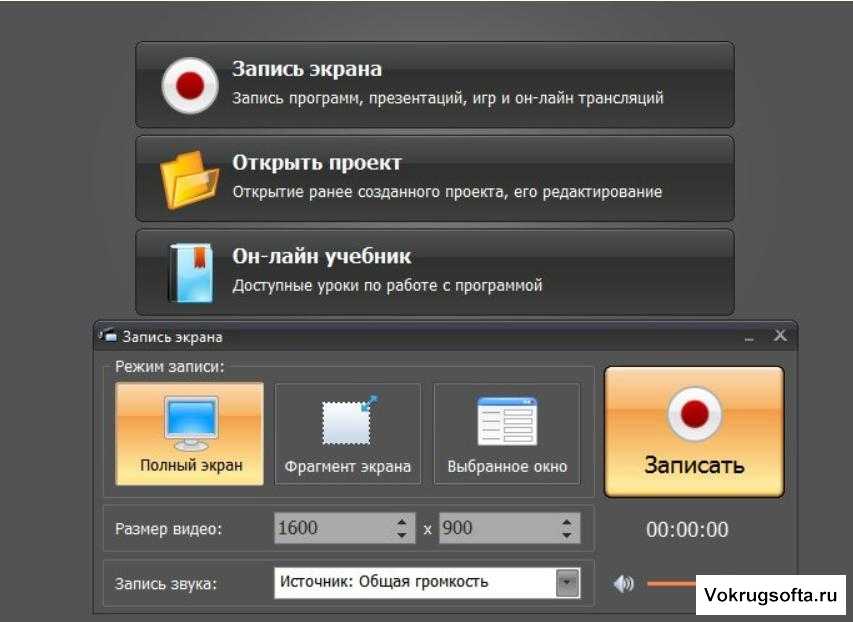 д.
д.
10] Gadwin PrintScreen
Gadwin PrintScreen может захватывать весь экран Windows, активное окно или указанную область при нажатии горячей клавиши. Горячей клавишей по умолчанию является клавиша PrintScreen, но пользователи могут также определить другие клавиши для запуска захвата.
11] DuckLink Screen Capture
DuckLink Screen Capture — это многофункциональная и простая в использовании бесплатная программа для захвата экрана с четырьмя режимами захвата, упрощающими захват экрана! Захватите весь экран, окно на вашем экране, область вашего экрана или содержимое высокой веб-страницы, которая прокручивается.
Есть еще!
- 7capture дает вам чистые закругленные изображения.
- Sniptool Screen Capture идеально подходит для захвата скриншотов
- LightShot позволяет также легко обмениваться изображениями в Интернете
- WinSnap Free для ПК с Windows который работает всего двумя клавишами, а именно SHIFT и TILDA.

- goScreenCapture упрощает обмен данными.
- Snipaste позволяет захватывать отдельные компоненты пользовательского интерфейса.
- ChrisPC Screen Recorder — еще один вариант. Он позволяет делать снимки экрана, записывать экран и редактировать видео.
- CloudShot , чтобы вы не делали скриншоты, не делали заметки и не сохраняли в Dropbox.
- Screeny — бесплатная программа для создания скриншотов.
- Программа захвата экрана ShareX упрощает обмен файлами.
Дайте мне знать, если я пропустил ваш любимый бесплатный инструмент для создания скриншотов!
Этот пост о бесплатном программном обеспечении для записи рабочего стола и записи экрана также может вас заинтересовать.
93
Акции
- 9017 70 Подробнее
Mac Free Screen Recorder (Mac)
Обзор Softonic
Бесплатное, но надежное программное обеспечение для записи экрана для вашего Mac
Mac Free Screen Recorder от Amazing Share — это программа для записи экрана для Mac, которая позволяет записывать все аудио и видео действия на компьютерах Macbook, iMac, Mac Pro, Mac и/или New MacBook.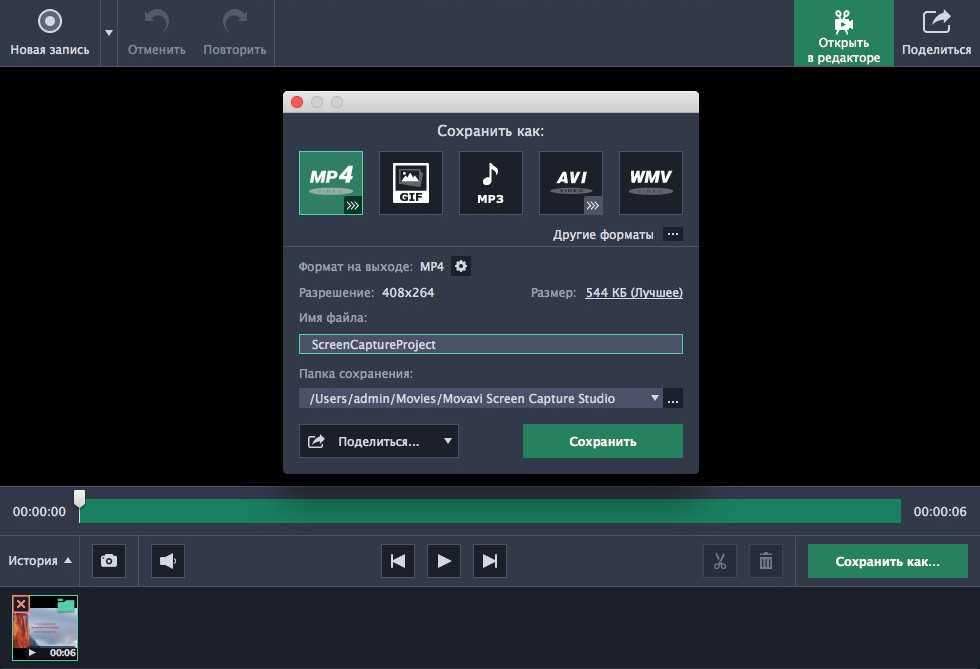 Звуки системы и микрофона также записываются.
Звуки системы и микрофона также записываются.
Отличный набор функций
Программа Mac Free Screen Recorder записывает все, что есть на экране вашего Mac. Есть поддержка записи «картинка в картинке», а видео выводятся в формате HD MP4. Вы также можете объединить разные видеозаписи в одну. Кроме того, вы можете использовать этот инструмент для записи экрана ваших игр. Существует также возможность обрезать видео с экрана, определяя время начала и окончания. Благодаря поддержке ОС Windows 10 и нескольких версий Mac OS этот экранный рекордер для Mac является одним из самых простых в использовании инструментов.
Безопасно и бесплатно
Базовая версия этого инструмента для записи экрана бесплатна, и ее также можно безопасно загрузить. Если вы покупаете обновленную версию, которая обойдется вам в 29,99 долларов, вы получите 30-дневную гарантию возврата денег. Попробуйте продукт в течение периода, и если вам не понравится то, что вы получили, вы всегда можете получить возмещение. Если вы новичок в записи экрана Mac и вам нужна помощь в начале работы, у Amazing Share есть отличное руководство на своем сайте. Учебник поможет вам научиться создавать или записывать видео с помощью этого инструмента.
Если вы новичок в записи экрана Mac и вам нужна помощь в начале работы, у Amazing Share есть отличное руководство на своем сайте. Учебник поможет вам научиться создавать или записывать видео с помощью этого инструмента.
Авторский обзор
Mac Free Screen Recorder — лучшее альтернативное программное обеспечение QuickTime Player, которое позволяет вам записывать все, что вы видите на экране, со звуком, включая воспроизведение видео на веб-сайтах, видеоинструкции, игры, потоковое видео, чат, лекции, вебинары , веб-камера, звонки по Skype и т. д. с легкостью на Mac. Он может легко записывать видео со звуком (как с микрофона, так и с системы).
PROS
- Отличная альтернатива QuickTime
- Выходные файлы HD MP4
CONS
- Не так универсален, как более дорогие экранные рекордеры
- , возможно, не идеально подходит для профессионального производства
Программа, доступная на других языках
- Scarica MAC Recorder Free Record [IT]
- áдела Recroder Mac Scree Mac.
 [AR]
[AR] - 下载Mac Free Screen Recorder [ZH]
- Mac Free Screen Recorder indir [TR]
- Télécharger Mac Free Screen Recorder [FR]
- Tải xuung Mac Free Screen Recorder [VI]
- Скачать Mac Free Screen Recorder [NL]
- Скачать Mac Free Screen Recorder [RU]
- Pobierz Mac Free Screen Recorder [PL]
- Unduh Mac Free Screen Recorder [ID]
- Descargar Mac Free Screen Recorder [ES]
- ダウンロードMac Free Screen Recorder [JA]
- Download do Mac Free Screen Recorder [PT]
- Mac Free Screen Recorder 다운로드 [KO]
- Mac Free Screen Recorder herunterladen [DE] ุ
ุ
ุ
ุ
ุ
น์โหลด Mac Free Screen Recorder [TH ]
Реклама
Реклама
Популярные загрузки Screen Capture для Mac
Snagit
Отличный помощник в создании руководств
Snip
Делайте скриншоты и комментируйте их
Monosnap
Бесплатная программа для Mac от Farminers Limited.

5
5
5
5
5
5
5
5 Mac Free Screen Recorder
Бесплатное, но надежное программное обеспечение для записи экрана для Ваш Mac

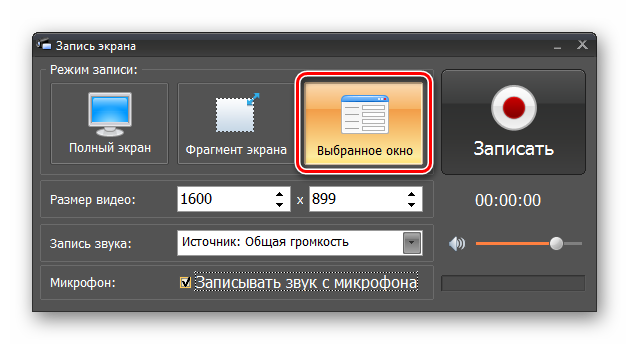
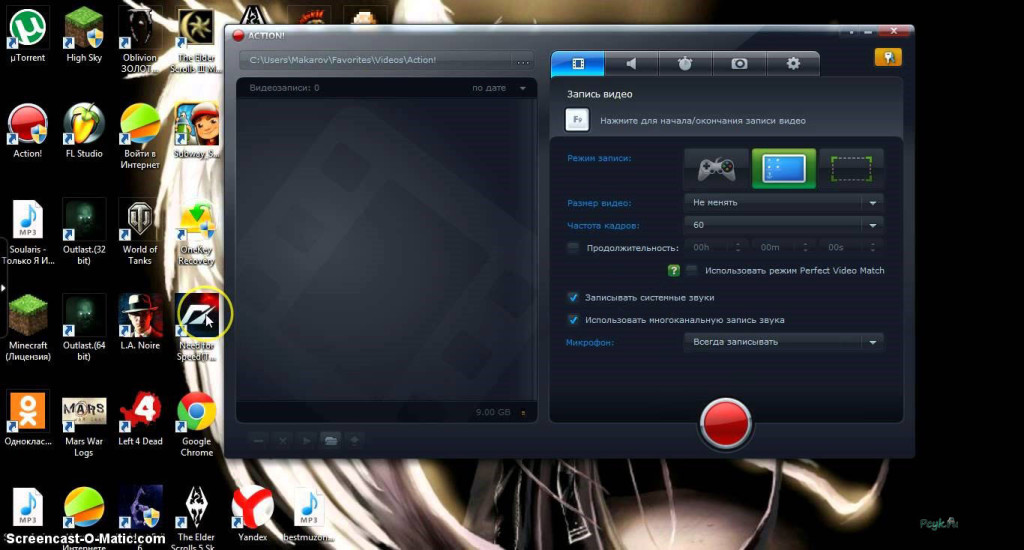
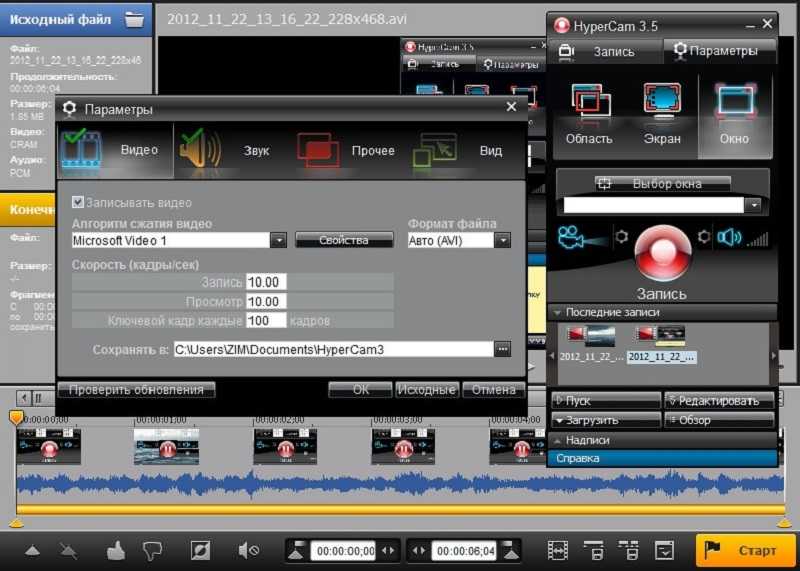
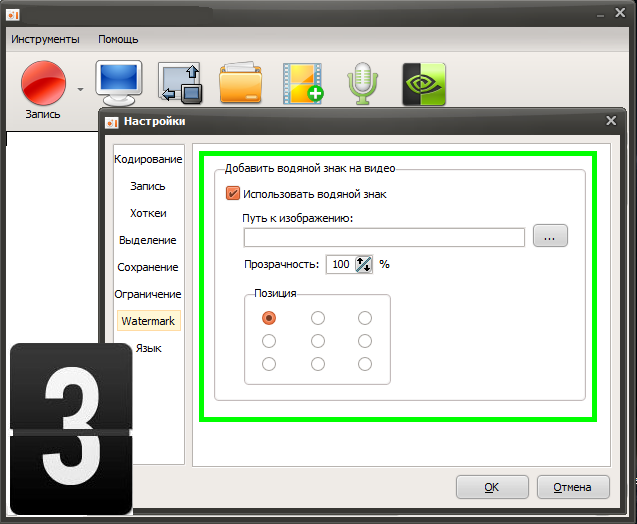
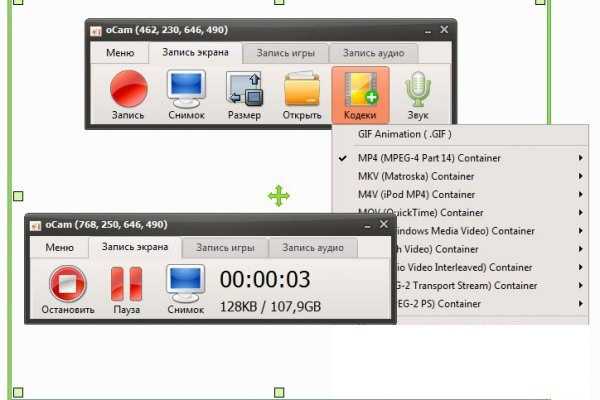 ……4,7
……4,7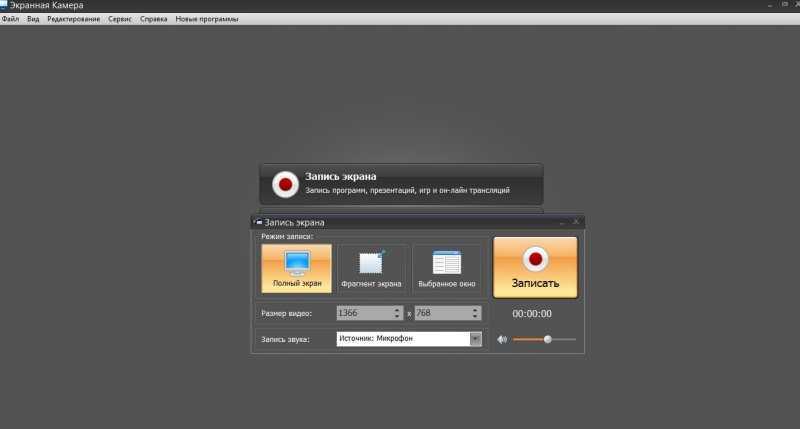
 [AR]
[AR]